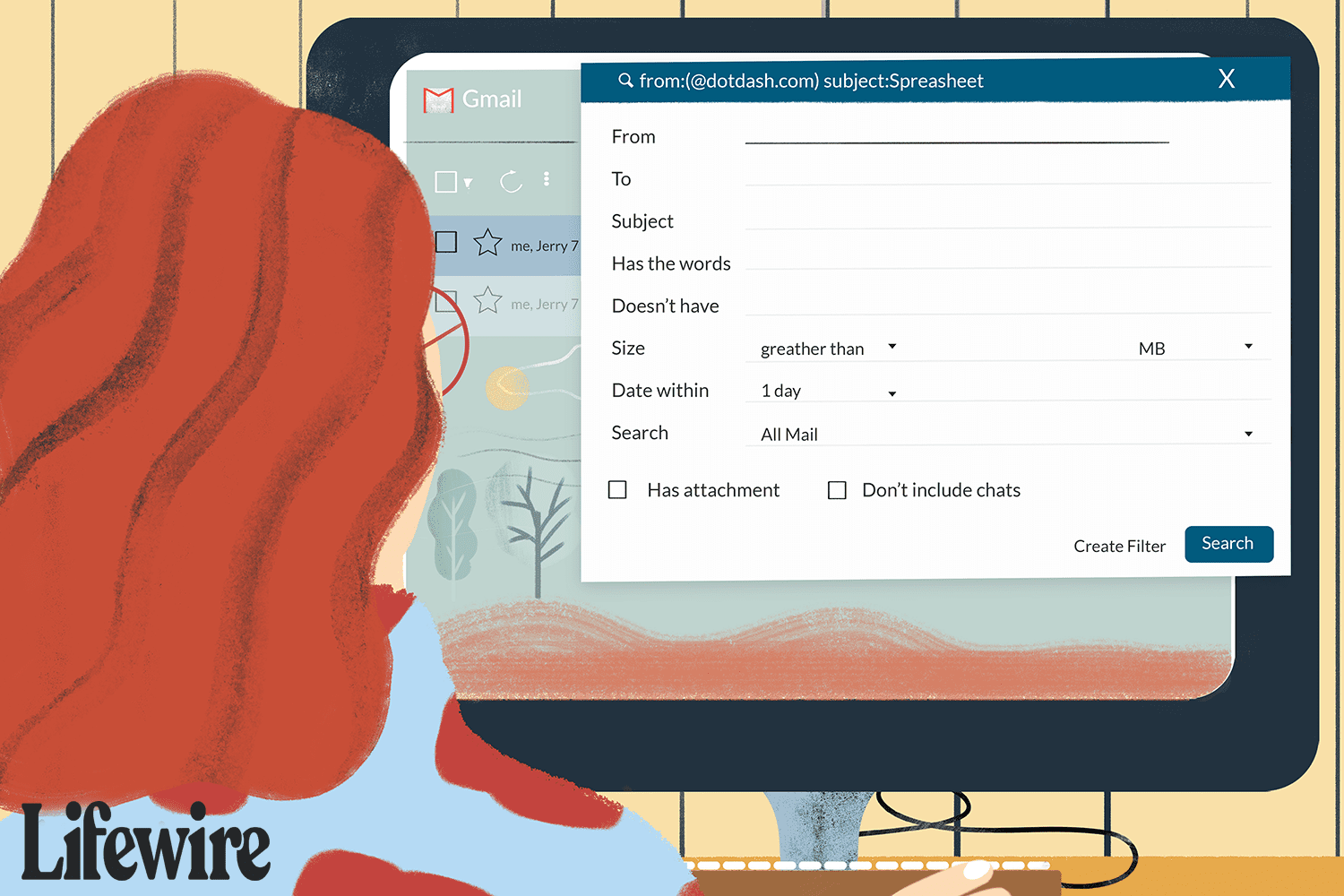Mitä tietää
- Luo automaattinen edelleenlähetyssuodatin: Valitse Vaihteiston asetukset > Katso kaikki asetukset > Suodattimet ja estetyt osoitteet > Luo uusi suodatin.
- Kirjoita sitten kriteerisi tai kirjoita . sisään @ lähettääksesi kaikki viestit eteenpäin. Valitse Luo suodatin > Lähetä se eteenpäin ja valitse osoite ja valitse sitten Luo suodatin.
- Edelleenlähetyksen poistaminen käytöstä: Valitse asetukset laitteet > Näytä kaikki asetukset > Edelleenlähetys ja POP/IMAP > Poista edelleenlähetys käytöstä.
Tässä artikkelissa kerrotaan, kuinka voit määrittää automaattisen sähköpostin edelleenlähetyksen Gmailissa mukautetuilla suodattimilla.
Aseta suodatin automaattista edelleenlähetystä varten Gmailissa
Voit määrittää suodattimen, joka välittää Gmail-sähköpostin toiseen sähköpostiosoitteeseen seuraavasti:
-
Valitse Vaihteiston asetukset.
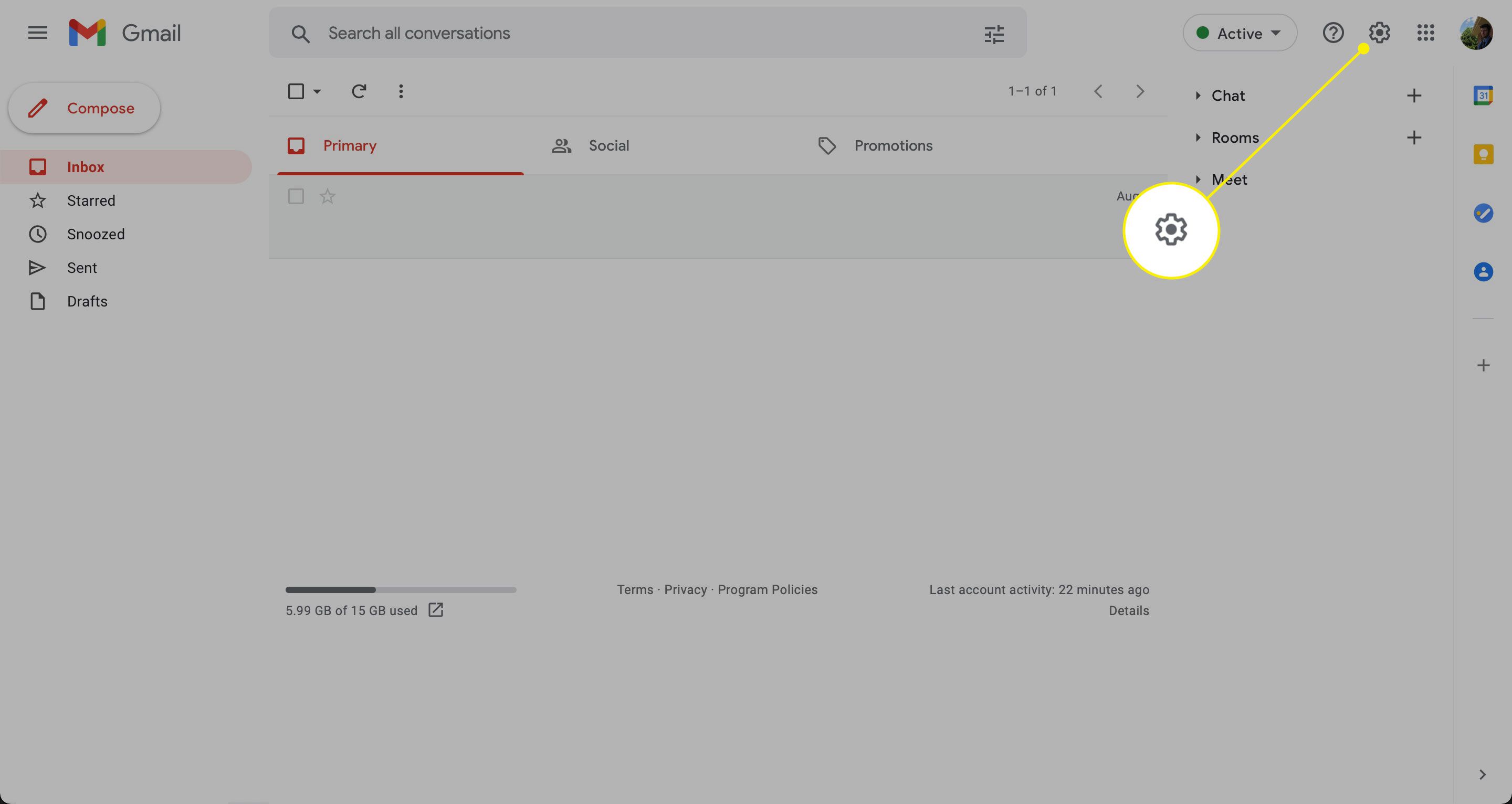
-
Valitse Näytä kaikki asetukset.
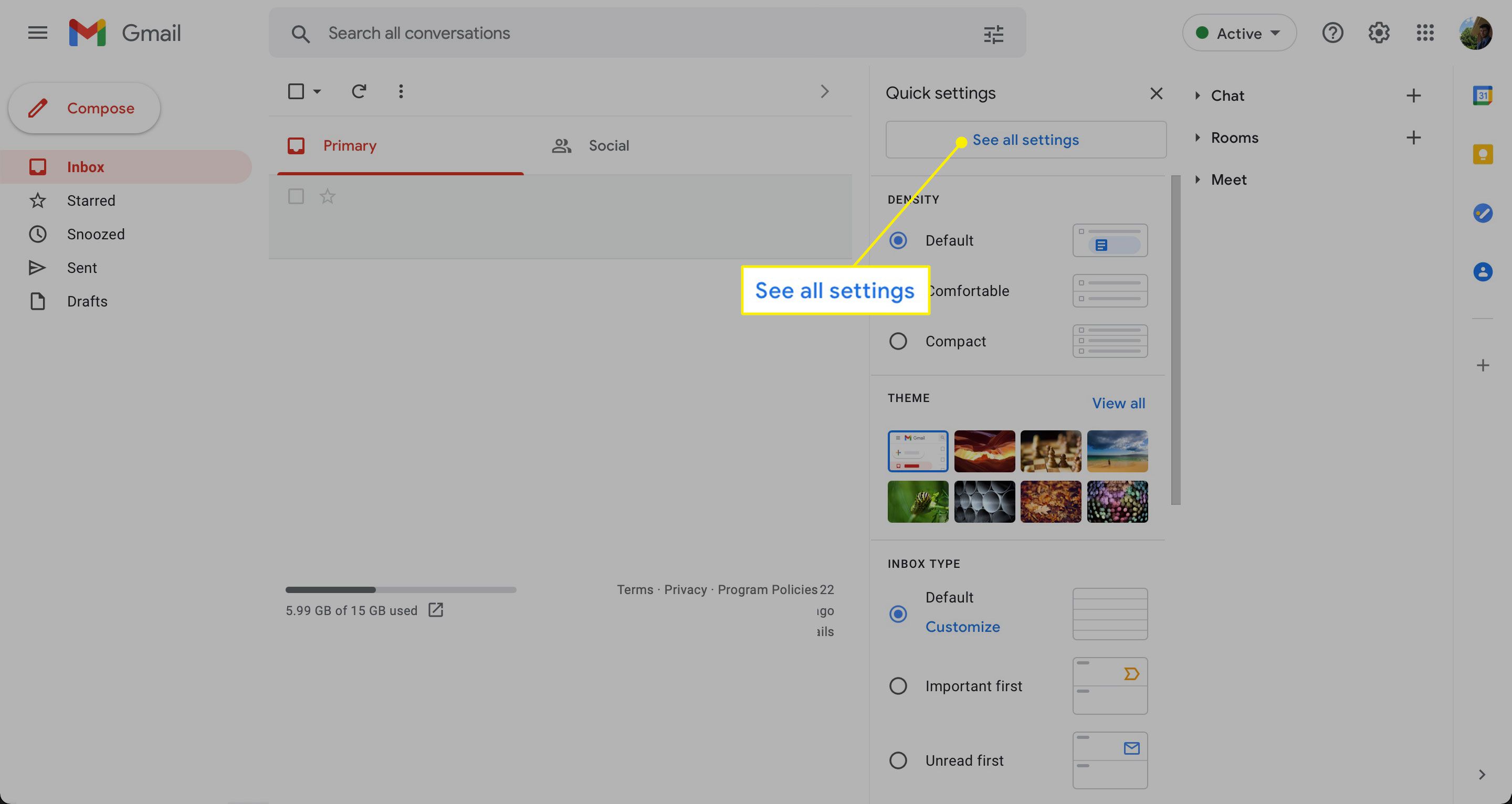
-
Siirry kohtaan Suodattimet ja estetyt osoitteet -välilehti.
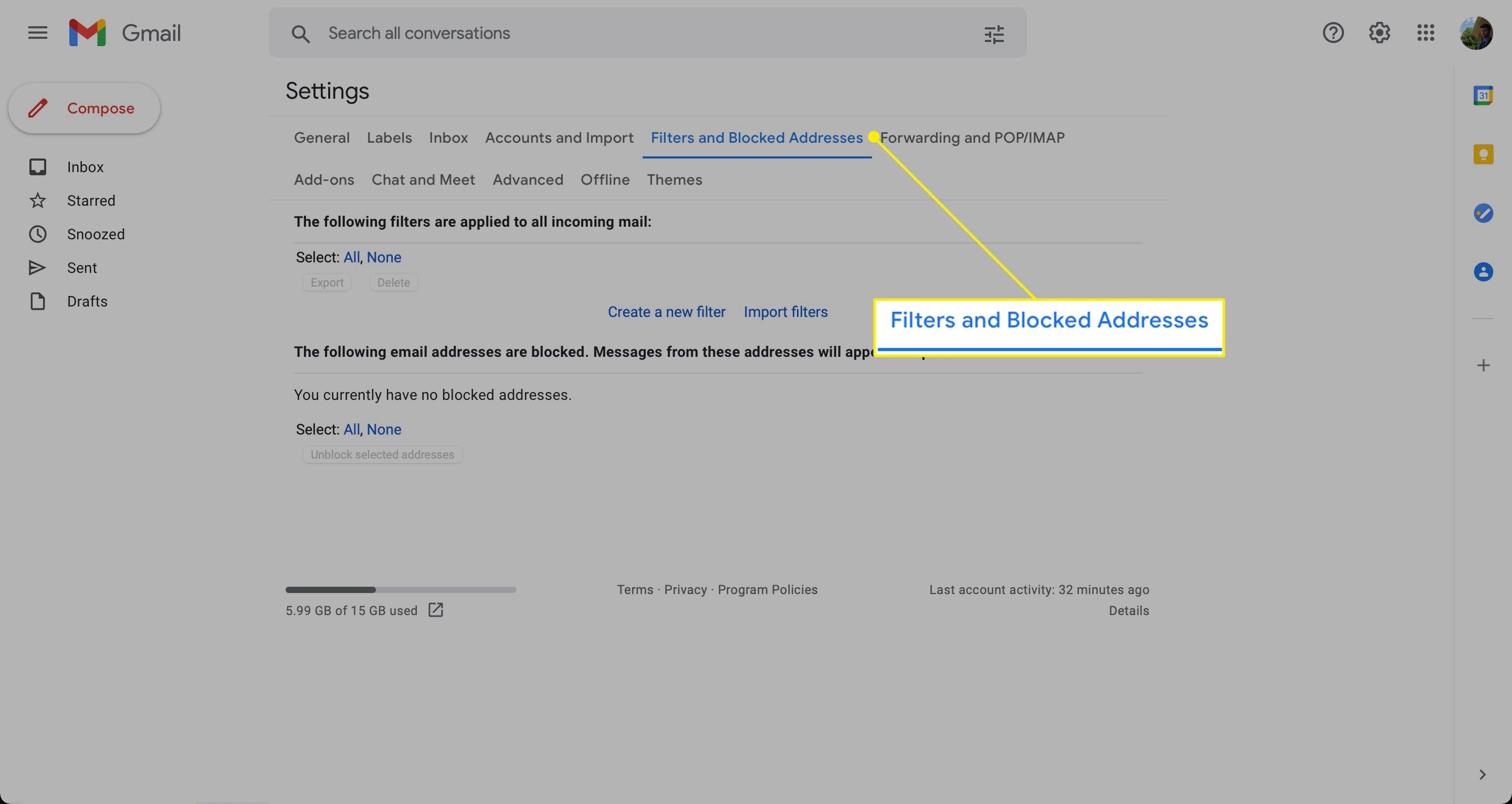
-
Valitse Luo uusi suodatin.
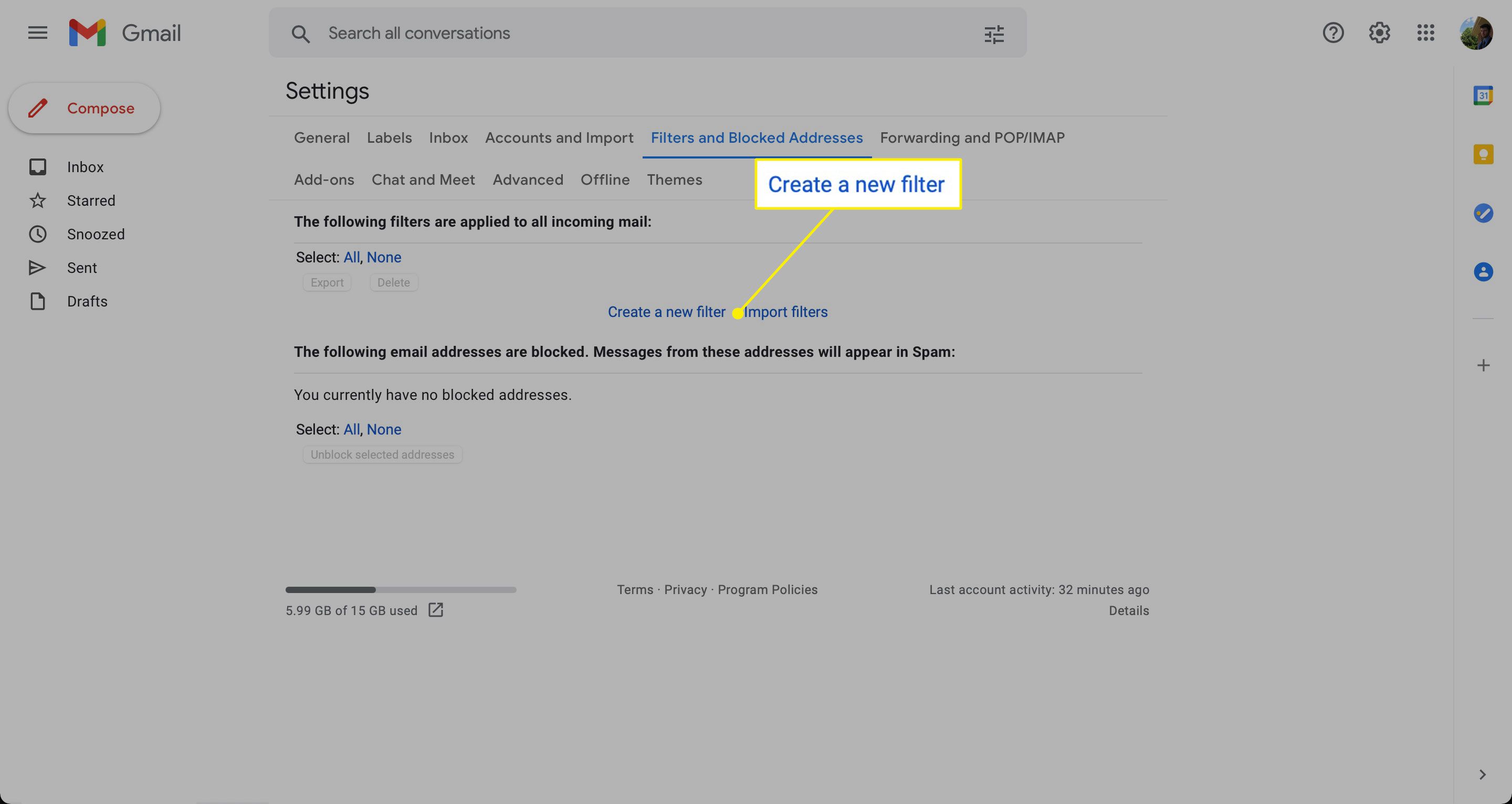
-
Syötä edelleenlähetettävän sähköpostin ehdot. Jos esimerkiksi haluat lähettää edelleen kaikki sähköpostit (kuten tavallinen Gmail-soitonlähetys tekee), anna @ in Tekijä: ala. Jos haluat välittää sähköpostin tietystä lähettäjästä, kirjoita kyseinen sähköpostiosoite, nimi, verkkotunnus tai osa siitä seuraavaan kohtaan: Tekijä:. Kun olet valmis, valitse Luo suodatin.
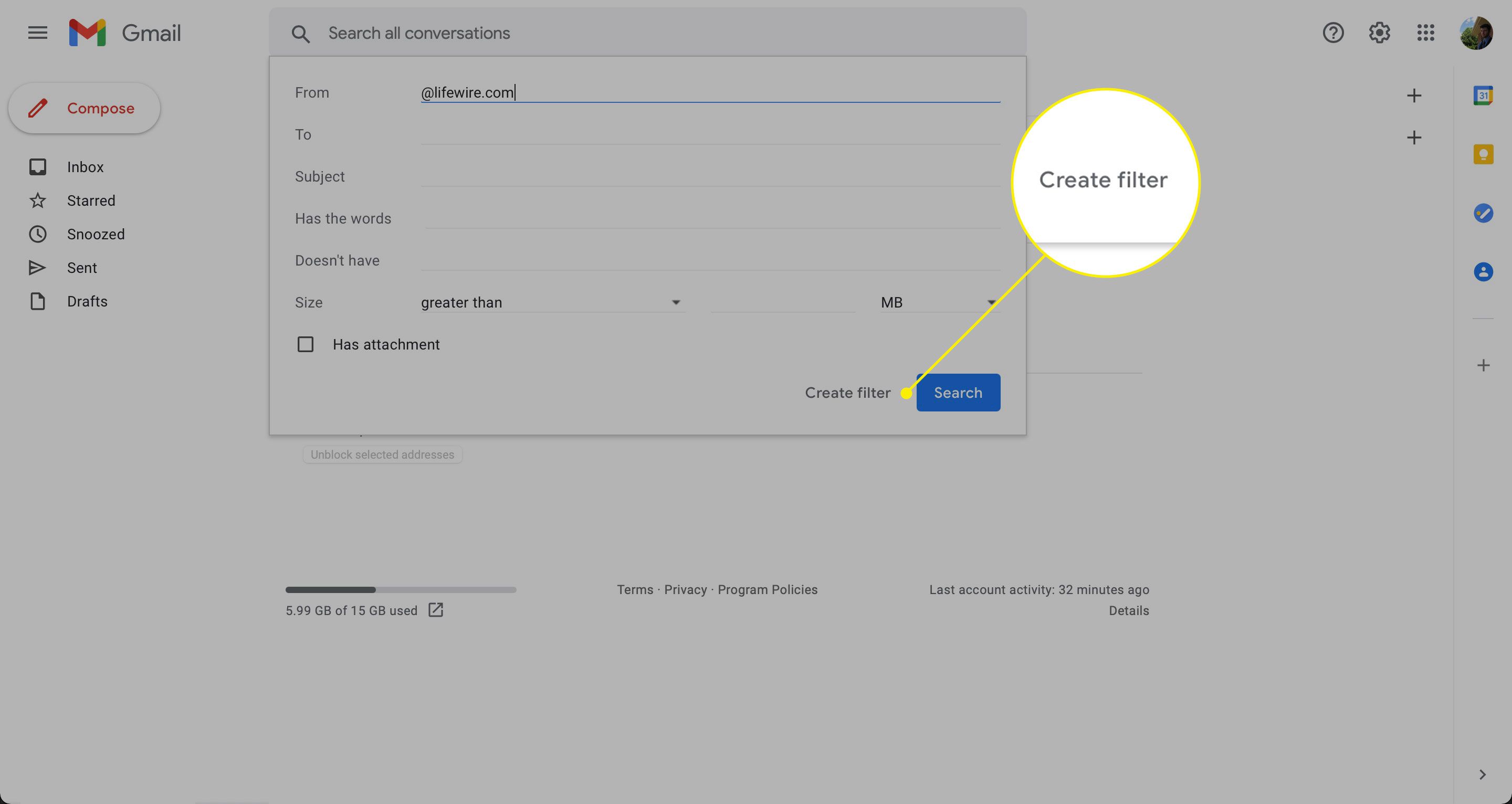
-
Valitse seuraavassa ikkunassa Lisää edelleenlähetysosoite (jos sinulla ei ole sellaista) tai valitse jokin tallennetuista osoitteistasi valikosta. Jos et ole määrittänyt vähintään yhtä edelleenlähetysosoitetta, et voi lähettää sähköpostia edelleen suodattimen avulla. Katso oppaamme edelleenlähetysosoitteen määrittämisestä Gmailissa saadaksesi täydelliset ohjeet tähän vaiheeseen.
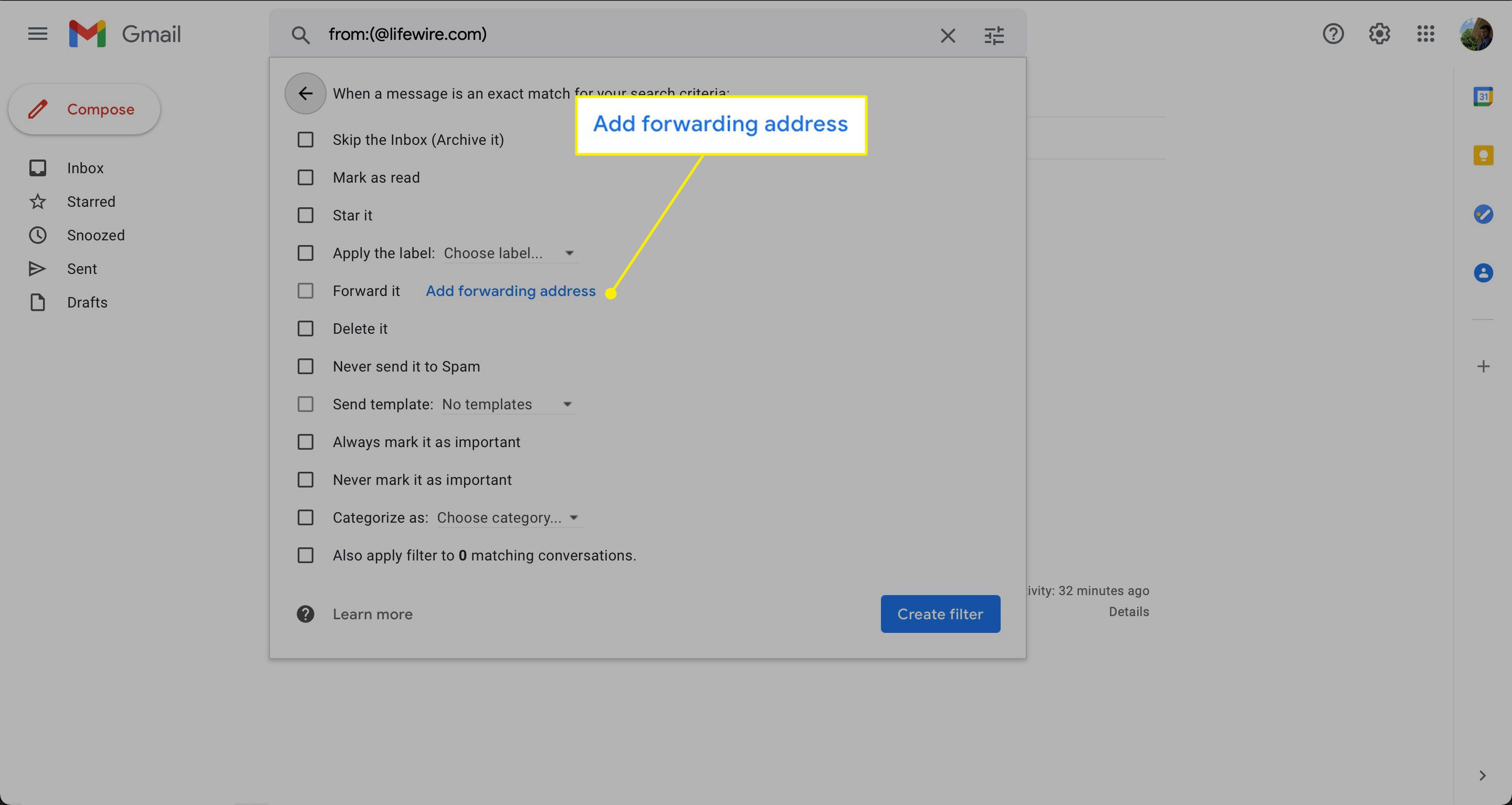
-
Valitse Lähetä se eteenpäin valintaruutu ja valitse sitten avattavasta luettelosta osoite, johon haluat lähettää nämä viestit
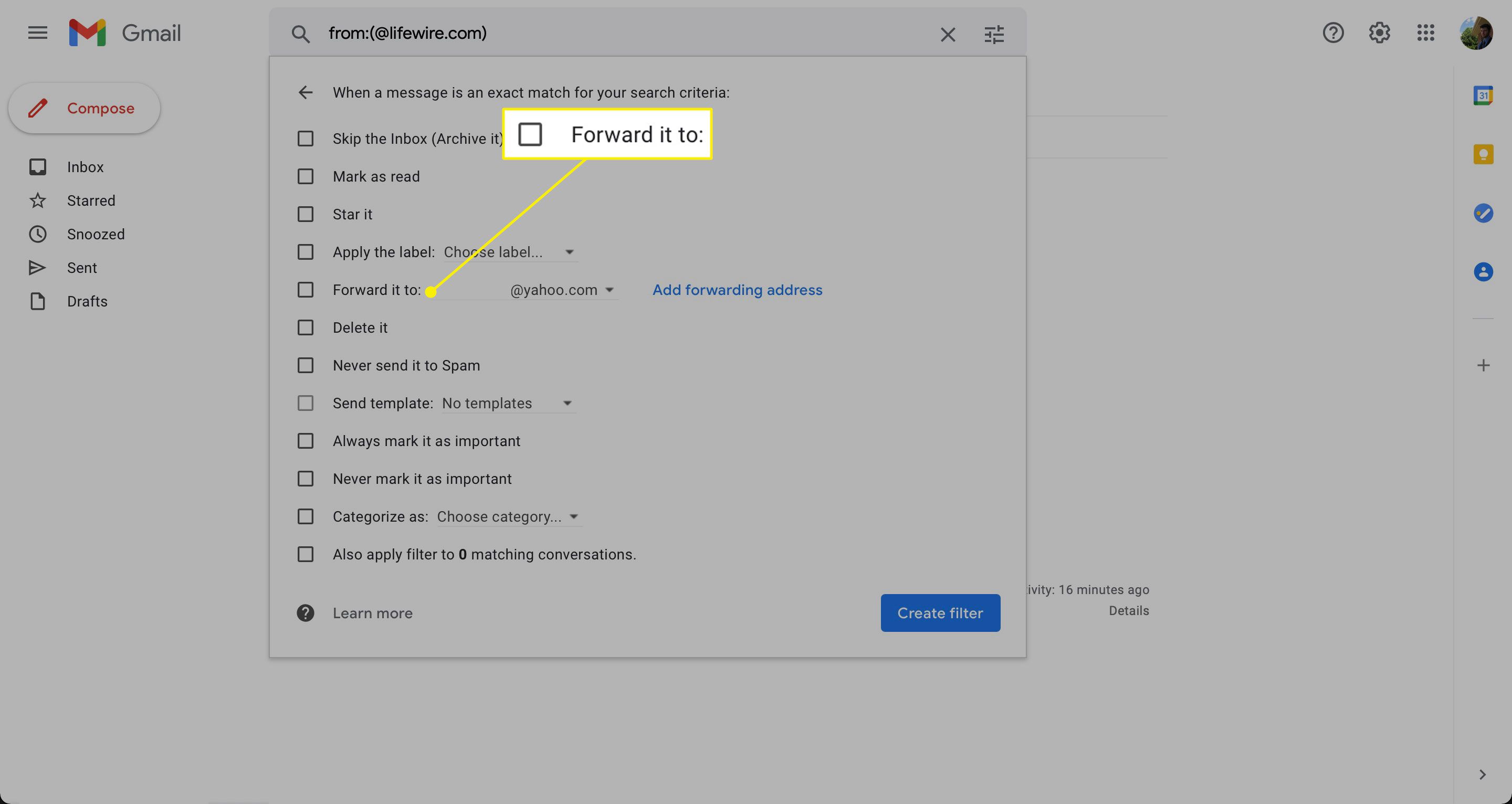
-
Valitse Luo suodatin. Sähköposti, joka täyttää asettamasi kriteerit, välitetään tähän osoitteeseen.
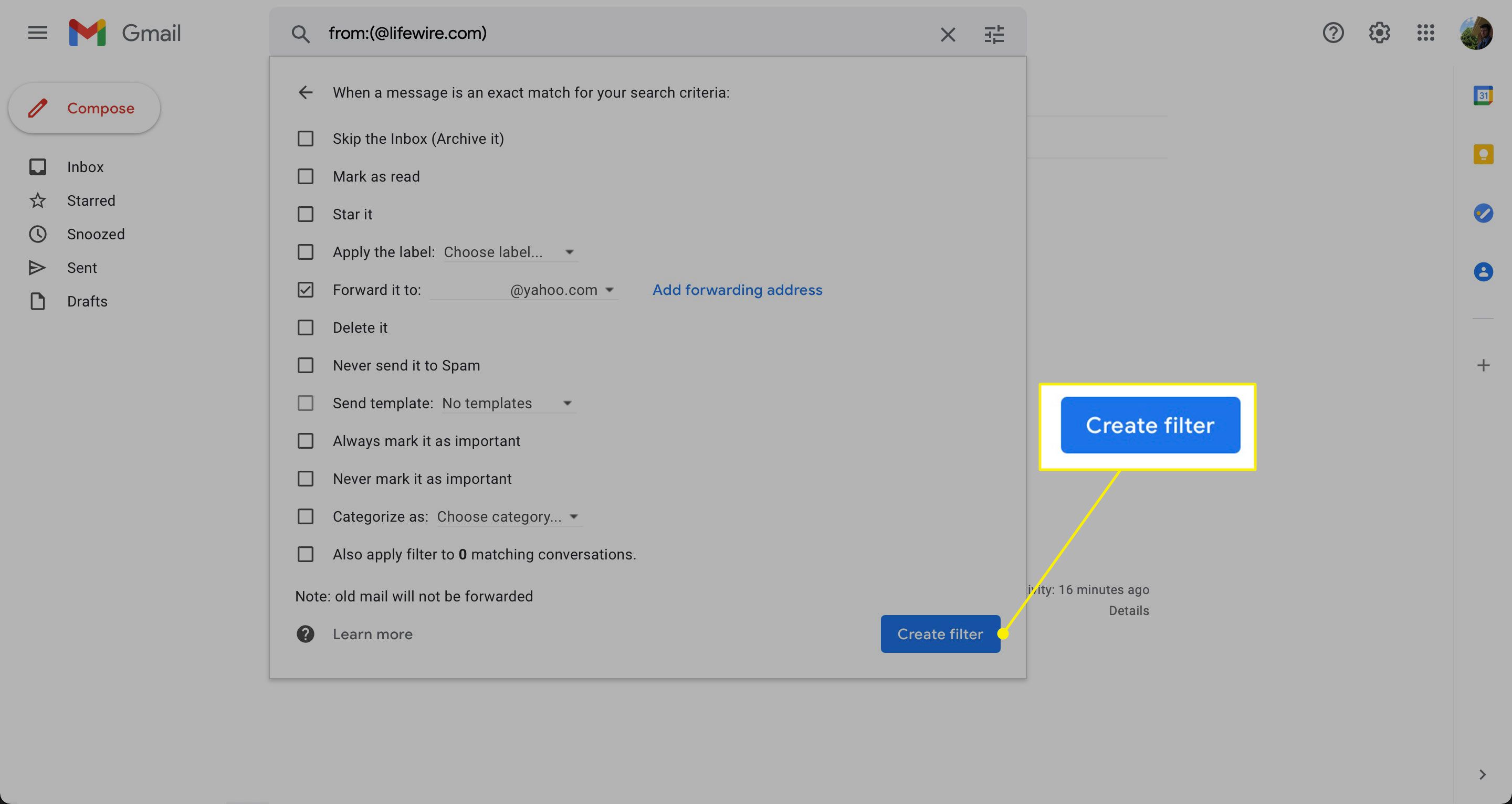
Kun olet luonut suodattimen, joka välittää tietyt viestit toiseen sähköpostiosoitteeseen, postilaatikkoosi tulee viesti, jossa kerrotaan, että suodattimet välittävät osan sähköpostistasi. Tämä muistutus näkyy ensimmäisen viikon ajan suodattimen asettamisen jälkeen.
Poistetaanko edelleenlähetys käytöstä?
Jos et enää halua, että viestejä välitetään edelleen muihin sähköpostiosoitteisiin, poista edelleenlähetys käytöstä Gmailissa.
-
Valitse Vaihteiston asetukset Gmailin oikeassa yläkulmassa.
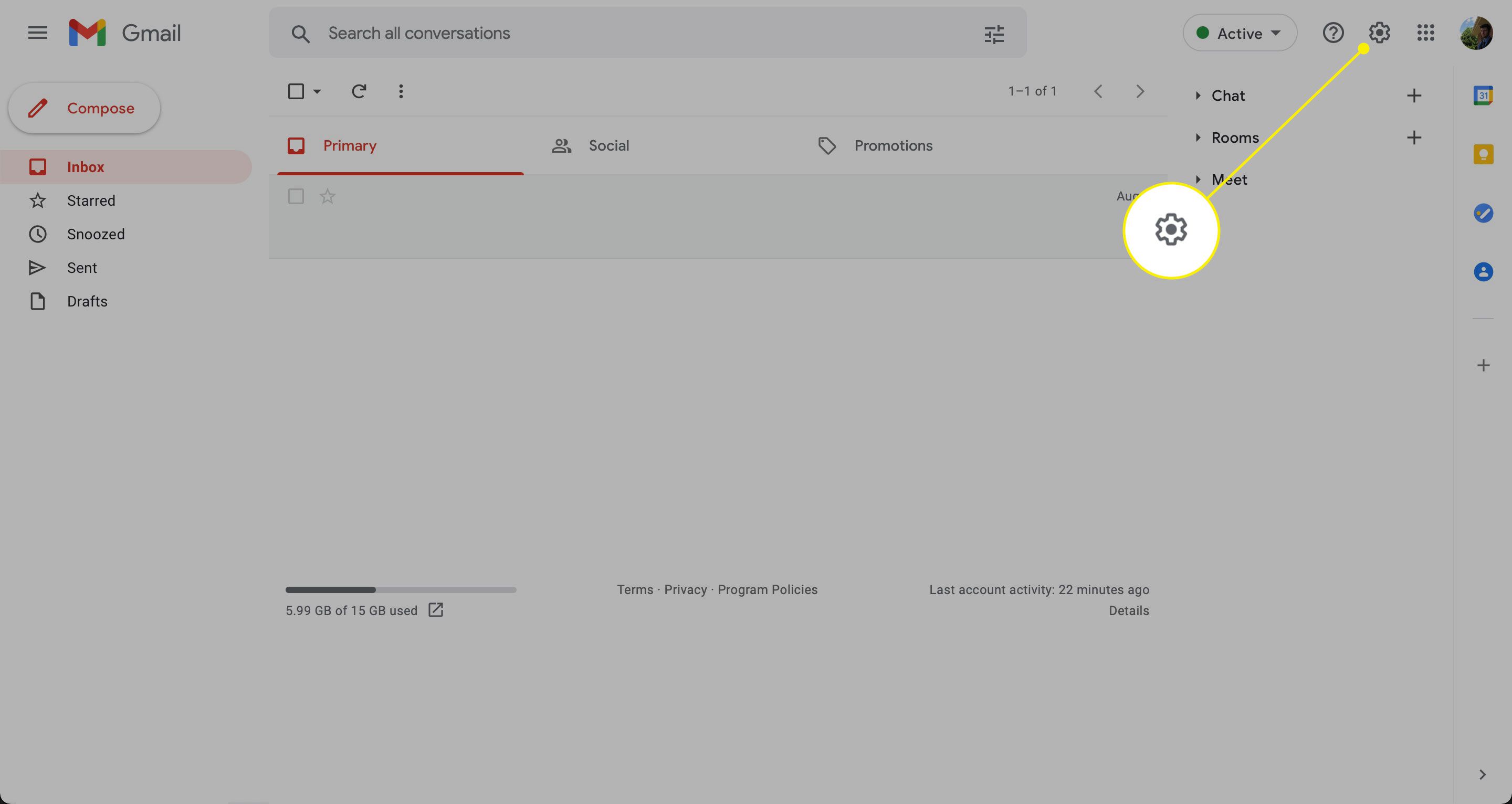
-
Valitse Näytä kaikki asetukset avattavasta luettelosta.
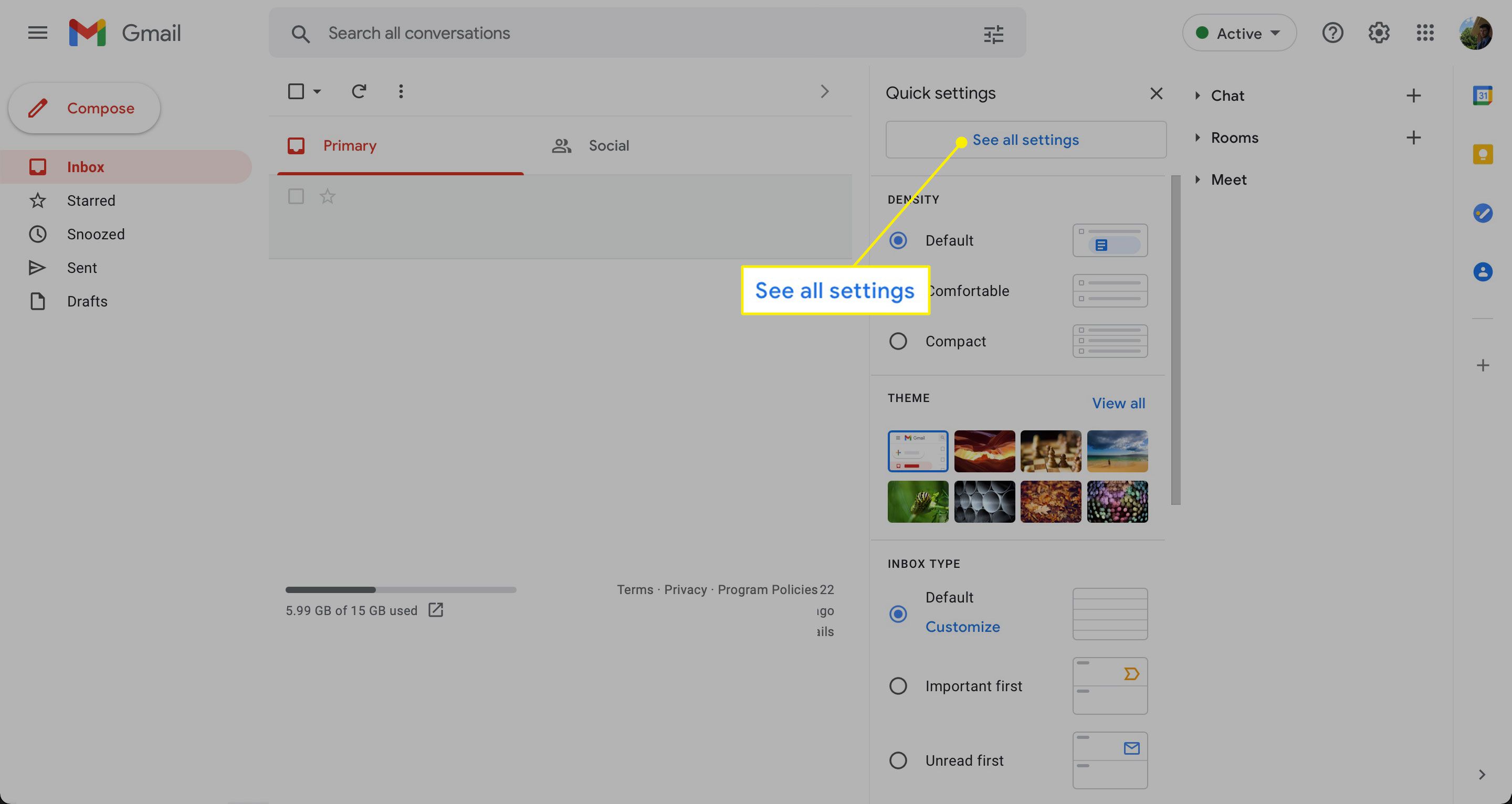
-
Valitse Edelleenlähetys ja POP/IMAP -välilehti.
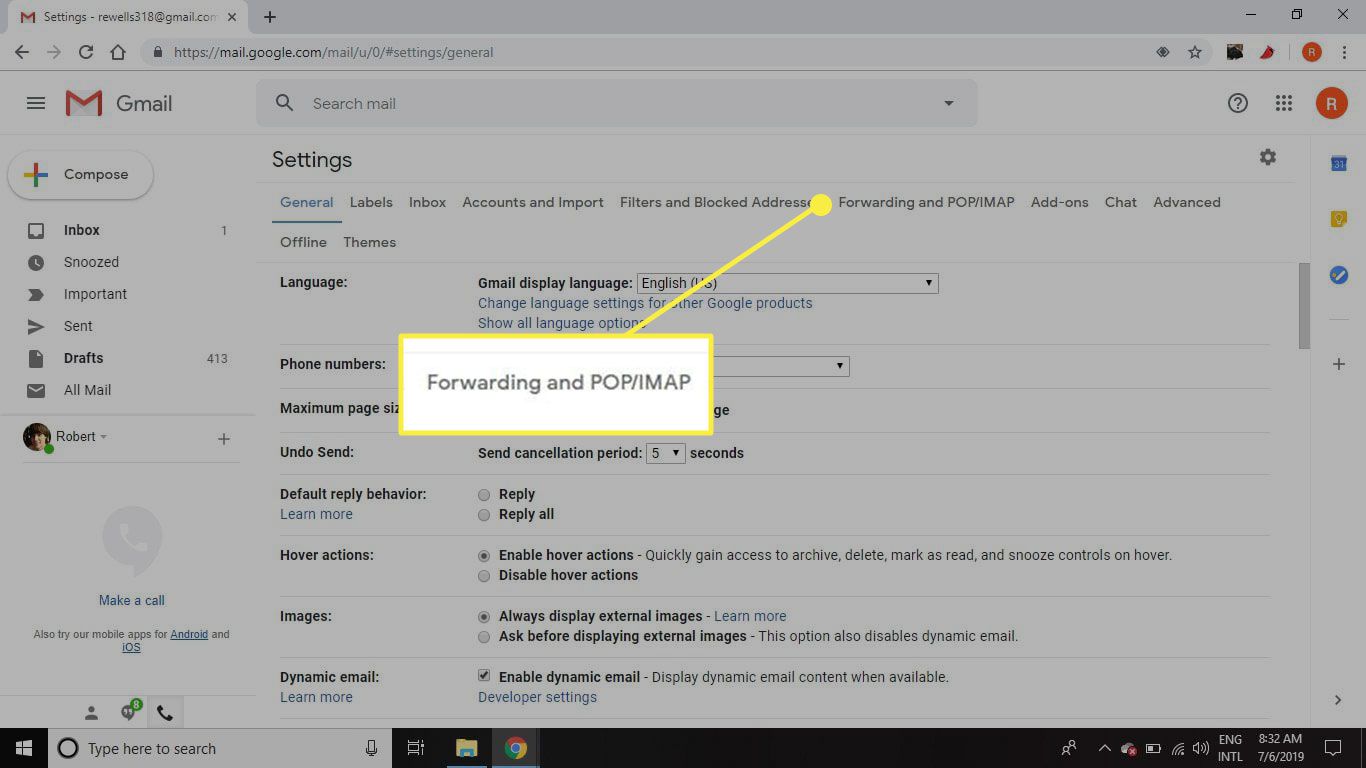
-
Vuonna Eteenpäin osio, valitse Poista edelleenlähetys käytöstä.
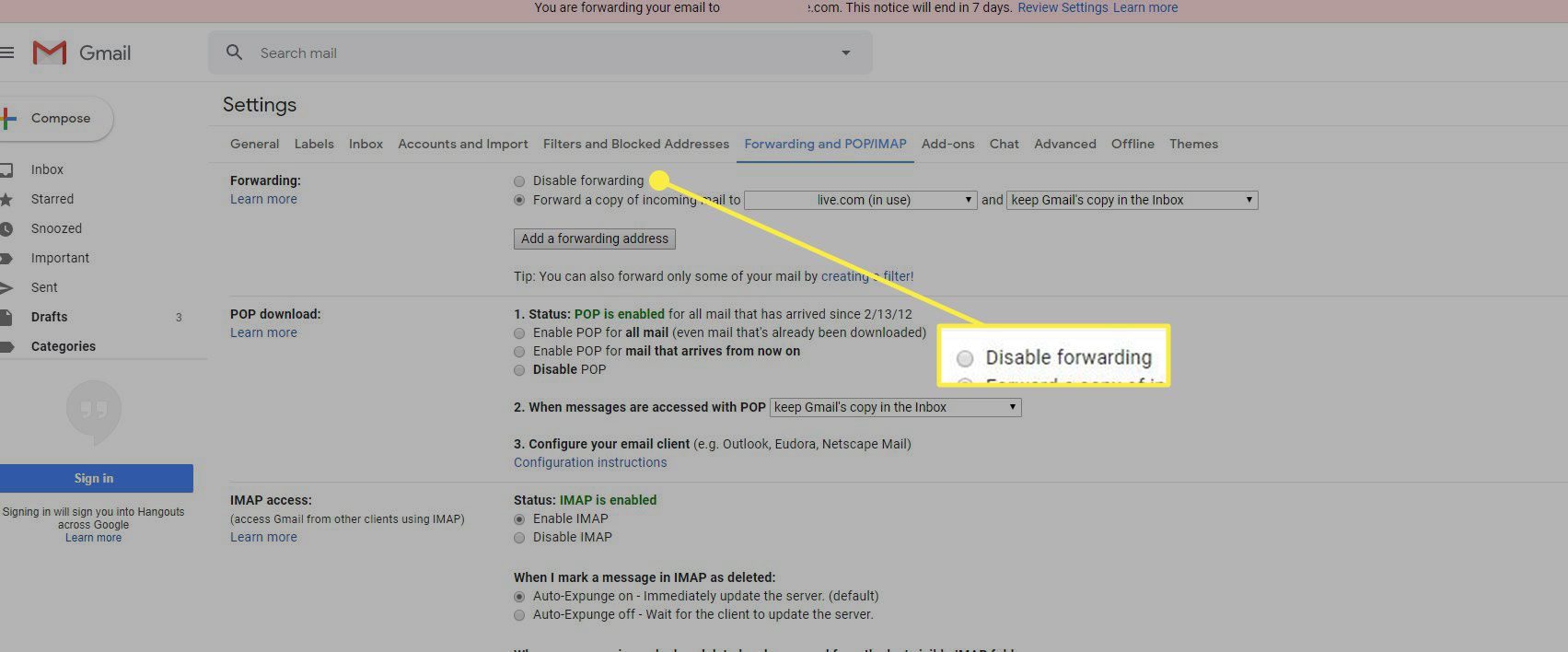
-
Valitse Muutosten tallentaminen.
Poista suodatin
Jos käytät useita suodattimia sähköpostiviestien välittämiseen, etkä halua enää käyttää yhtä, poista suodatin.
-
Valitse Vaihteiston asetukset oikeassa yläkulmassa.
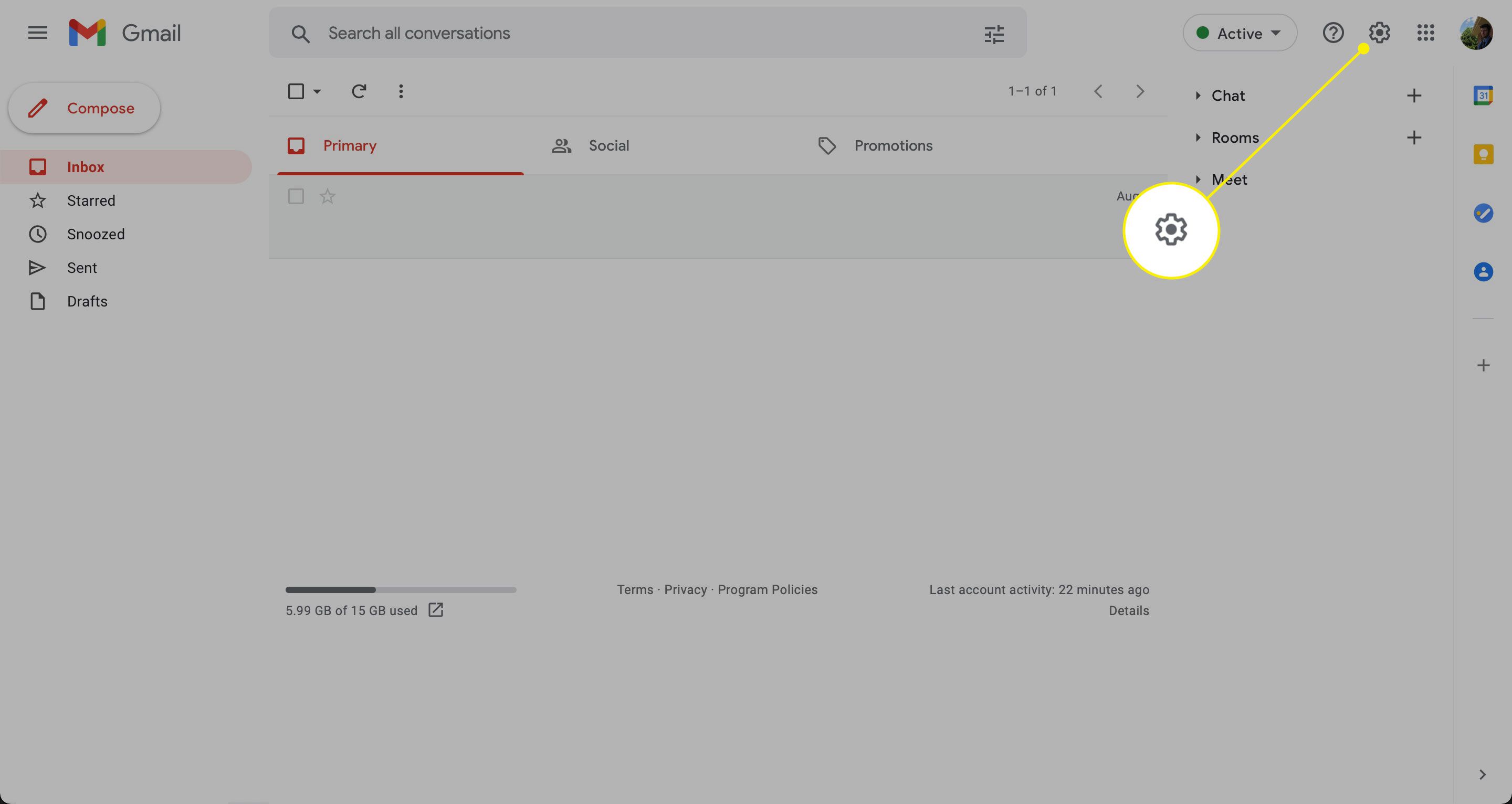
-
Valitse Katso kaikki asetukset avattavasta luettelosta.
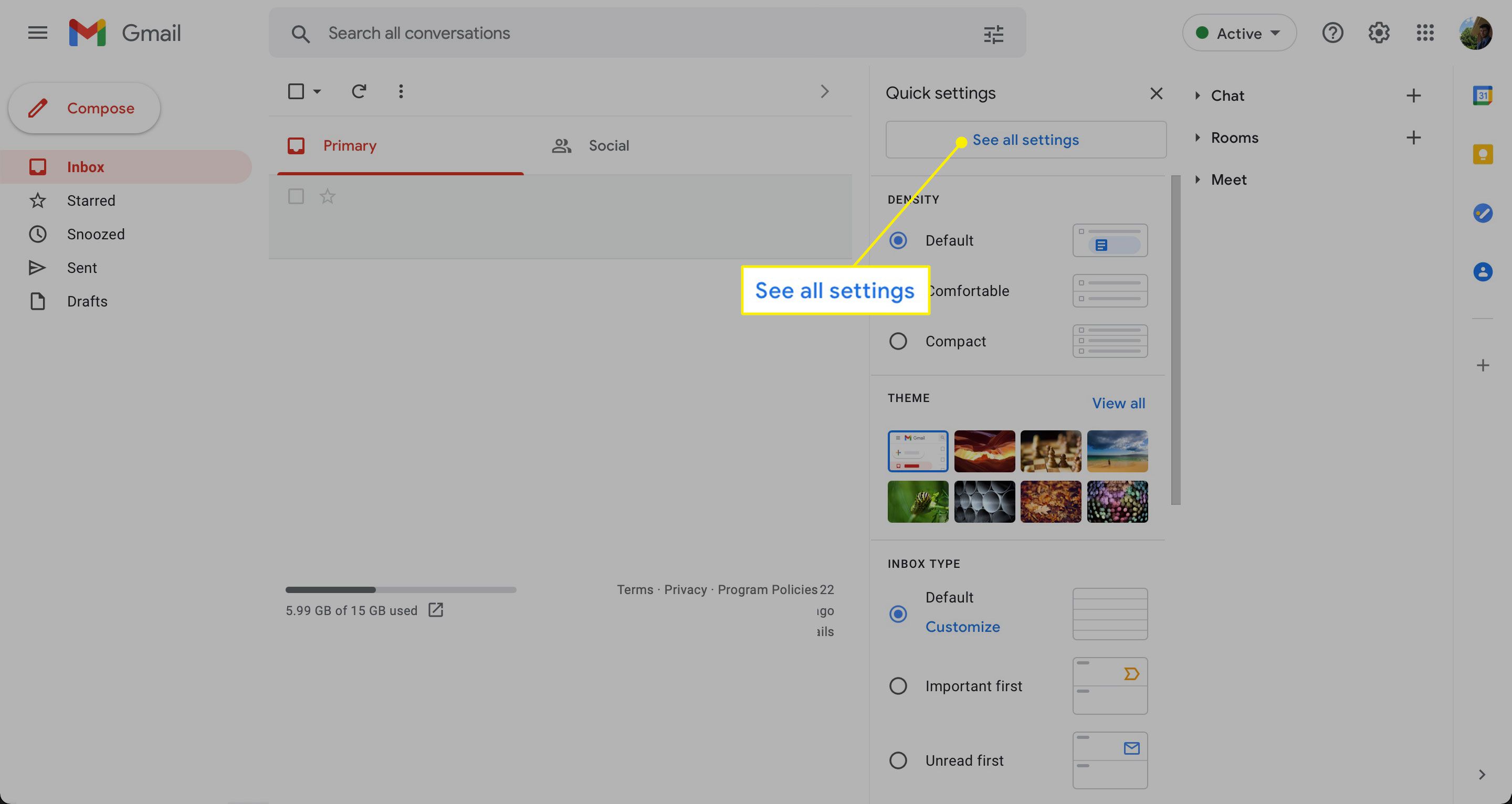
-
Valitse Suodattimet ja estetyt osoitteet.
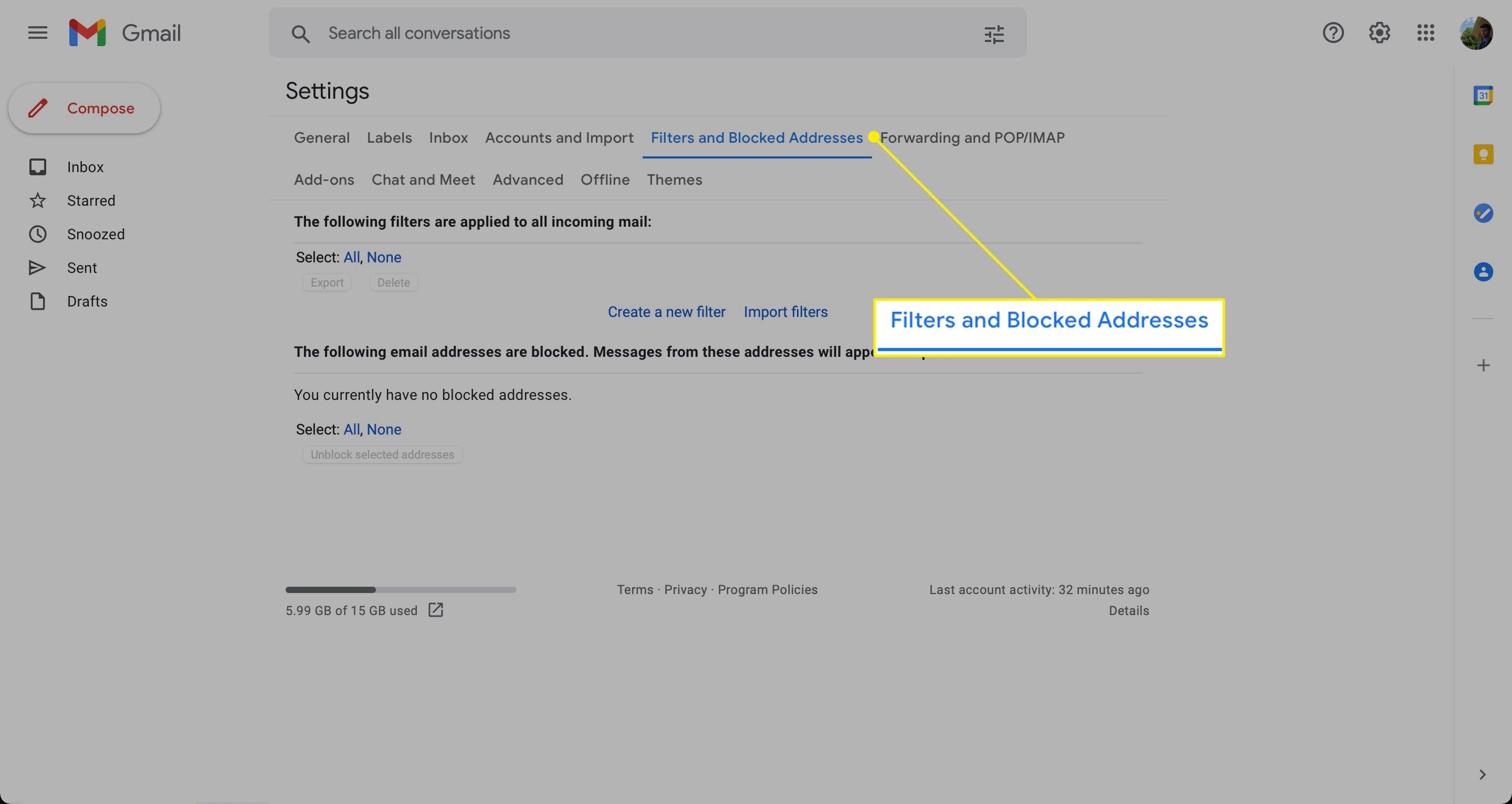
-
Valitse muokata suodattimen vieressä muuttaaksesi sen parametreja tai Poista poistaaksesi sen kokonaan. Jos muokkaat suodatinta, tee muutokset ja valitse sitten Hyppää kyytiin kun olet valmis muokkaamaan.
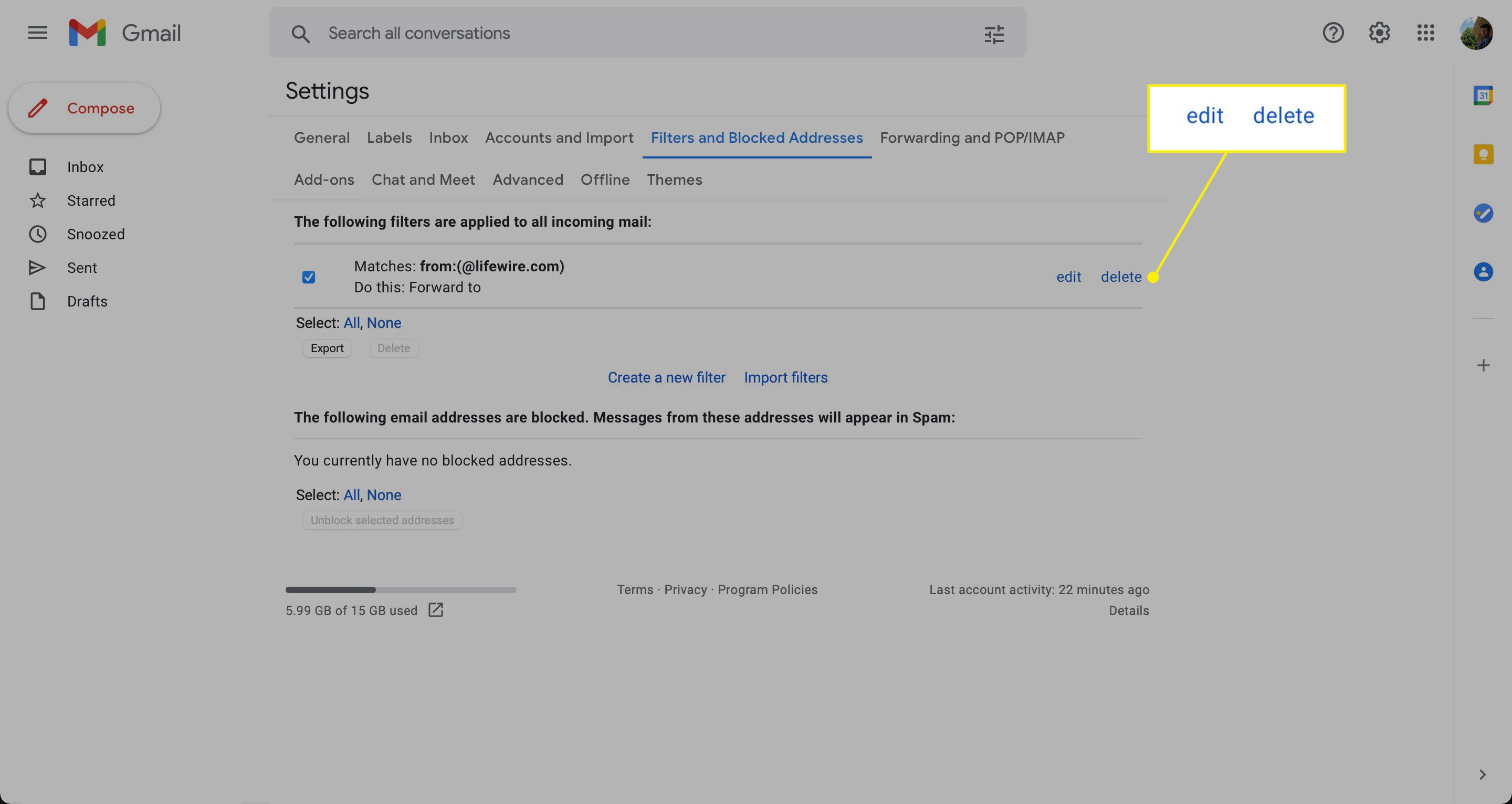
-
Valitse Päivitä suodatin tai Okei.